هل سبق لك أن وجدت نفسك في موقف أردت فيه إيقاف تشغيل جهاز Mac الخاص بك بعد فترة زمنية معينة؟ إذا كان الأمر كذلك، فمن المحتمل أنه كان عليك تنزيل بعض تطبيقات الطرف الثالث التي جعلت هذا الخيار متاحًا لك. ولكن هل تعلم أنه يمكنك ضبط جهاز Mac الخاص بك على إيقاف التشغيل، أو إعادة التشغيل، أو وضع السكون بعد فترة زمنية معينة، حتى بدون استخدام تطبيق طرف ثالث، وذلك ببساطة باستخدام الوحدة الطرفية؟ إذا كنت تريد معرفة كيفية القيام بذلك، فاقرأ هذه المقالة حتى النهاية.
يمكن ان تكون اثار اهتمامك

كيفية استخدام Terminal لإيقاف تشغيل جهاز Mac بعد فترة زمنية معينة
وكما ذكرت في العنوان والمقدمة، ستتم هذه العملية برمتها صالة. يمكنك العثور عليه سواء في التطبيقات في المجلد خدمة، أو يمكنك تشغيله مع تسليط الضوء (القيادة + مفتاح المسافة أو عدسة مكبرة في أعلى يمين الشاشة). بعد بدء تشغيل Terminal، ستظهر نافذة صغيرة يمكنك من خلالها إدخال أوامر مختلفة. إذا كنت تريد إيقاف تشغيل جهاز Mac أو MacBook الخاص بك بعد فترة زمنية معينة، فافعل ذلك نسخه هذا واحد يأمر:
سودو اغلاق -h + [الوقت]
ثم إلى المحطة إدراج الآن من الضروري أن تختار الوقت v دقائق، وبعد ذلك يجب إيقاف تشغيل جهاز Mac. لذلك في استبدال الأمر [وقت] دقائق، وبعد ذلك يجب إيقاف تشغيل جهاز Mac. إذا كنت تريد إيقاف تشغيل جهاز Mac الخاص بك بعد ذلك 15 دقيقة، فسيبدو الأمر هكذا:
sudo الاغلاق -h +15
ثم لا تنس تأكيد الأمر بالمفتاح دخول.
إعادة التشغيل والنوم
بالإضافة إلى أنه يمكنك ضبط إيقاف تشغيل جهاز Mac أو MacBook الخاص بك، يمكنك أيضًا ضبطه إعادة تشغيل سواء غط في النوم بعد وقت معين. في حال كنت تريد جهاز macOS الخاص بك بعد فترة زمنية معينة إعادة تشغيل، لذا استفد الأمر أدناه. مرة أخرى، لا تنس جزء الأمر [وقت] تغيير ل الوقت بالدقائق، وبعد ذلك يجب أن تتم إعادة التشغيل.
سودو اغلاق -r +[الوقت]
إنه يعمل بنفس الطريقة إذا كنت تريد نقل كمبيوتر Apple الخاص بك إلى وضع السكون. مجرد استخدامه يأمر، الذي أرفقه أقل. حتى في هذه الحالة، قم بتبديل جزء من الأمر [وقت] za الوقت بالدقائق، وبعد ذلك يجب أن يدخل الجهاز في وضع السكون.
سودو اغلاق -s +[الوقت]


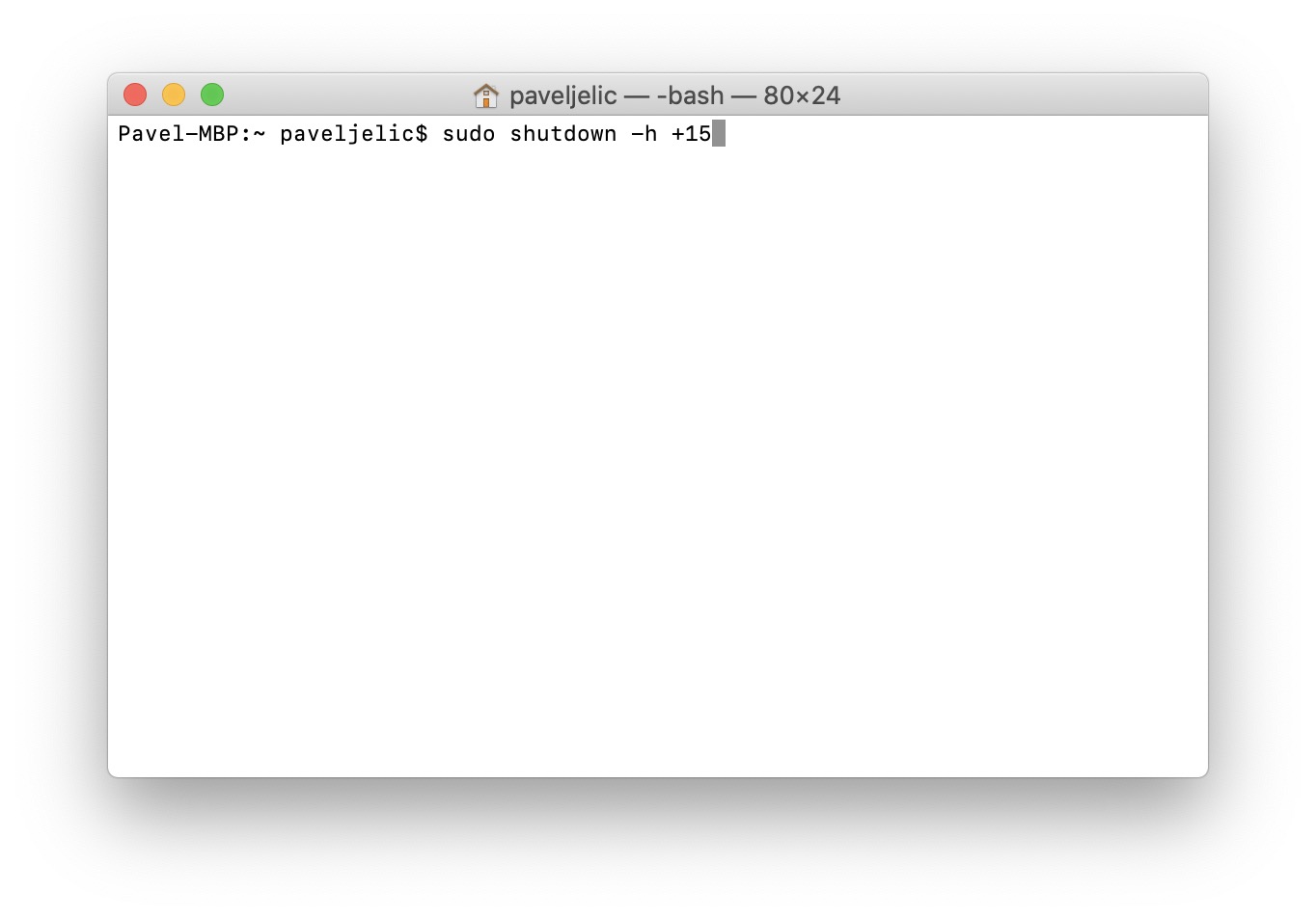

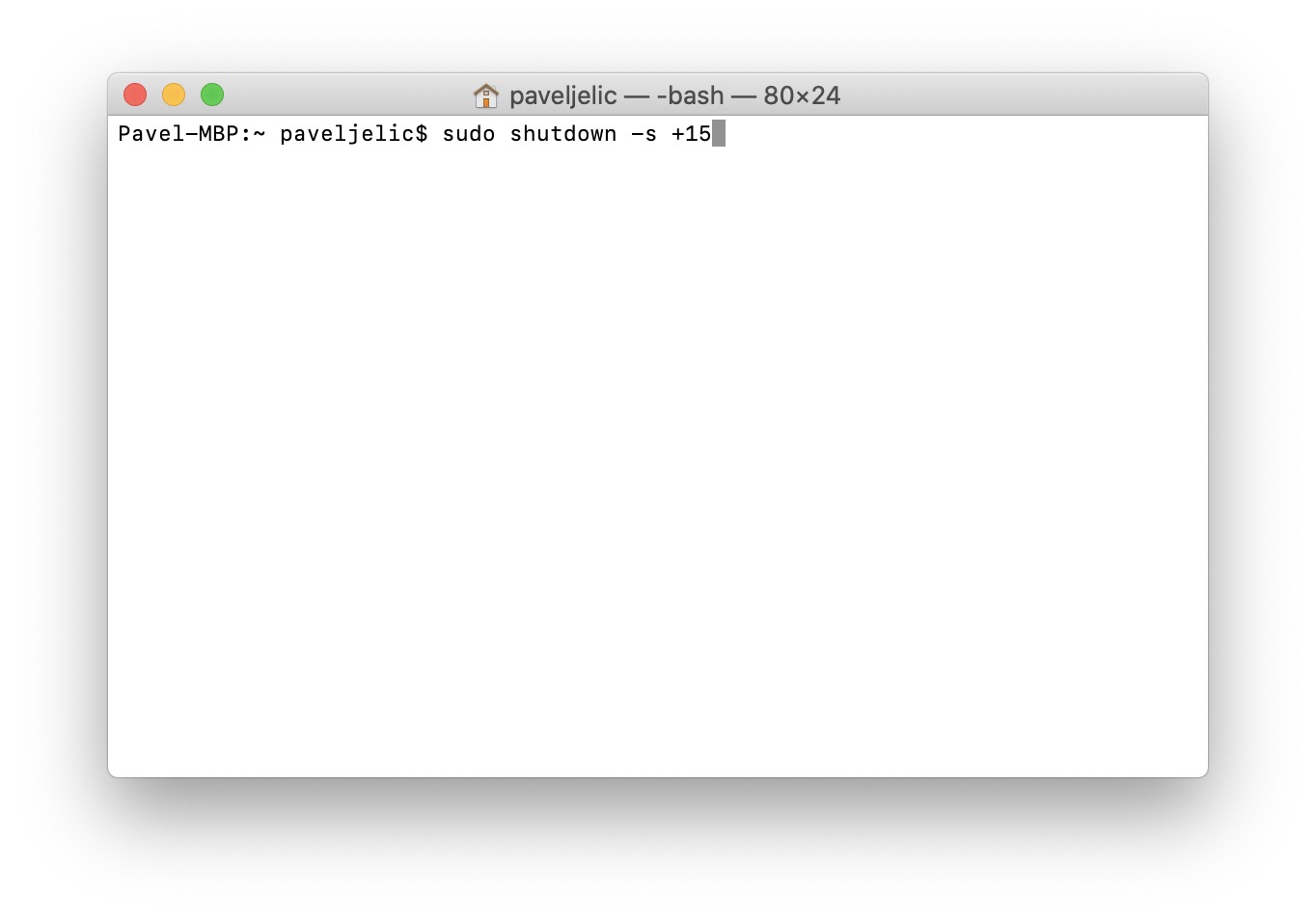
لا ينبغي أن يتم إيقاف تشغيل Mac. فقط ضع في النوم.